- Kindle e-book을 다운로드하지 않는 것이 성 가실 수 있지만이 가이드가 도움이 될 것입니다.
- 이 문제를 해결하려면 태블릿을 다시 시작하고 네트워크 연결을 재설정하십시오.
- 좀 더 자세한 가이드를 살펴보고 싶다면 주저하지 말고 허브 수정.
- 우리의 유용한 북마크 킨들 섹션 이 주제에 대해 따라하기 쉬운 가이드를 참조하십시오.
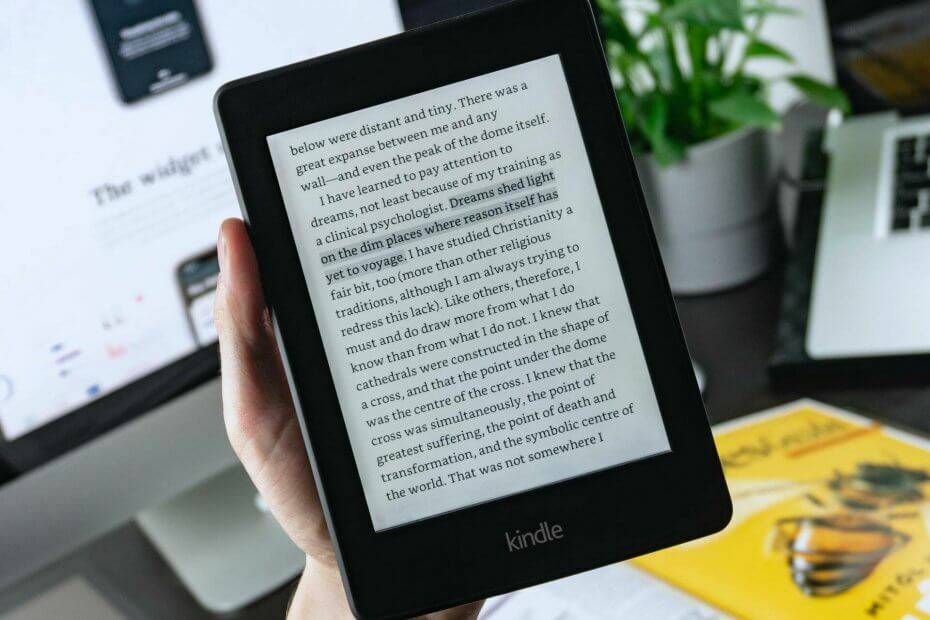
이 소프트웨어는 드라이버를 계속 실행하여 일반적인 컴퓨터 오류 및 하드웨어 오류로부터 안전하게 보호합니다. 간단한 3 단계로 모든 드라이버를 확인하세요.
- DriverFix 다운로드 (확인 된 다운로드 파일).
- 딸깍 하는 소리 스캔 시작 문제가있는 모든 드라이버를 찾습니다.
- 딸깍 하는 소리 드라이버 업데이트 새 버전을 얻고 시스템 오작동을 방지합니다.
- DriverFix가 다운로드되었습니다. 0 이번 달 독자.
말하기 전에 나의 빛나다 책이 열리지 않습니다, 인터넷 연결이 안정적인지 확인하십시오.
책이 Kindle 앱이나 기기에 다운로드되지 않는 경우 일반적으로 설정의 로컬 문제입니다. 대부분의 경우 다운로드가 시작되지만 소프트웨어, 하드웨어 또는 네트워크 결함으로 인해 중지됩니다.
이 가이드는 Kindle 책이 탭에 다운로드되지 않는 문제를 해결합니다.
하지만 iOS 또는 Android 용 Kindle 앱에서 책이 다운로드되지 않는 경우 아이디어를 적용 할 수 있습니다. 더 이상 고민하지 않고 바로 문제를 해결하는 방법을 보여 드리겠습니다.
Kindle 전자 책이 다운로드되지 않는 문제를 해결하는 방법?
1. 태블릿 다시 시작

책이 Kindle 앱에 다운로드되지 않는 경우 가장 먼저해야 할 일은 기기의 전원을 끄고 다시 시작하는 것입니다.
다시 시작하면 손상된 프로세스와 사소한 소프트웨어 버그가 수정됩니다. 따라서 다른 솔루션을 시도하기 전에 먼저이 작업을 수행하십시오.
- 먼저 태블릿을 다시 시작하십시오. 이렇게하려면 힘 장치의 버튼을 전원 대화 상자 화면에 표시됩니다.
- 전원 대화 상자가 나타나지 않으면 화면이 꺼질 때까지 기다리십시오.
- 그런 다음 전원 버튼을 놓기 전에 40 초 이상 계속 누르고 있습니다.
- 몇 초 후 태블릿이 다시 시작됩니다.
Kindle 장치를 끈 후 전원을 다시 켜기 전에 1 분 동안 그대로 두십시오. 이렇게하면 책을 다시 다운로드 해보십시오.
Kindle 책이 계속 다운로드되지 않으면 아래의 해결 방법 2를 계속합니다.
2. 네트워크 연결 재설정
 태블릿을 다시 시작하여 사소한 소프트웨어 문제를 확인하는 방법은 네트워크 재설정이 연결로 인한 문제를 해결하는 것과 동일한 방식입니다.
태블릿을 다시 시작하여 사소한 소프트웨어 문제를 확인하는 방법은 네트워크 재설정이 연결로 인한 문제를 해결하는 것과 동일한 방식입니다.
Kindle 장치를 다시 시작해도 문제가 해결되지 않으면 네트워크를 재설정해야합니다.
먼저 기기를 비행기 모드로 잠시두고 비행기 모드를 비활성화합니다. 다음으로 라우터에 연결되어 있으면 다시 시작합니다.
이렇게하면 네트워크가 Kindle이 다운로드되지 않는 이유가 아닙니다.
장치의 무선 연결을 끄고 다시 켜서 네트워크를 쉽게 재설정 할 수 있습니다.
3. 디지털 주문에서 확인
책을 다운로드 할 때마다 귀하의 콘텐츠 및 장치 페이지. 문제를 해결할 것입니다. Kindle 책이 다운로드되지 않음 이 페이지의 문제.
- 아마존 방문 콘텐츠 및 장치 관리 페이지를 열고 계정으로 로그인하십시오.
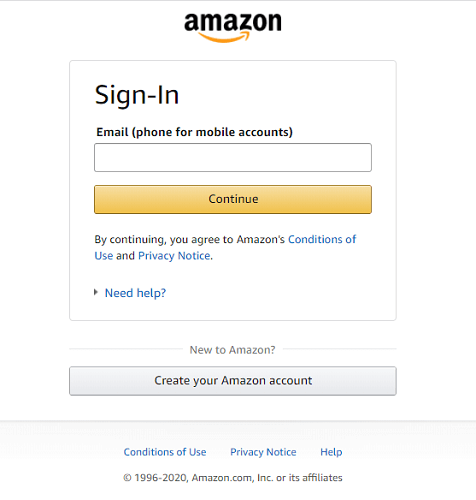
- 다음으로 다운로드하지 않을 Kindle 책을 찾아서 행위.
- 옵션을 선택하여 배달 그것은 당신의 장치에.
- 또는 옵션을 사용하여 책을 컴퓨터에 다운로드하고 태블릿으로 전송할 수 있습니다.
노트: 책이 목록에없는 경우 귀하의 콘텐츠 및 장치 페이지를 방문해야합니다. 디지털 주문 지역. 여기에서 주문을 완료했는지 다시 확인할 수 있습니다.
4. 책 다시 다운로드

자신의 책이 킨들 앱에 다운로드되지 않는다고 불평 한 많은 사용자가 책이 일부만 다운로드된다는 사실을 알게되었습니다.
이 불완전한 다운로드는 다운로드 과정에서 연결이 중단 된 결과 일 수 있습니다.
마지막 3 가지 방법을 시도했지만 Kindle 책이 다운로드되지 않는 경우 이것이 원인 일 수 있습니다.
불완전한 Amazon 다운로드로 인해 발생하는 문제를 해결하려면 파일을 삭제하고 새로 다운로드를 초기화하십시오.
Kindle 책을 PDF로 다운로드 할 수 있습니까?
아니요, Kindle 책을 PDF로 다운로드 할 수 없습니다. 그러나 PDF 형식으로 Kindle 책을 다운로드하는 데는 몇 가지 해결 방법이 있습니다. Kindle 책은 AZW 형식.
이 AZW 형식은 Amazon의 독점 형식이며 대부분의 책을 읽을 수 없습니다. 장치.
보다 보편적으로 호환되는 PDF에서 원하는 것은 이해할 수 있습니다. Kindle 책을 PDF로 얻으려면 먼저 AZW를 다운로드하여 PDF로 변환해야합니다.
다운로드 한 책을 PDF로 변환 하시겠습니까? 최고의 전자 책 변환기를위한 선택입니다.
Kindle 책은 어디에서 PC로 다운로드합니까?
Kindle 책을 컴퓨터에 다운로드하면 기본 다운로드 디렉토리에 저장됩니다.
대부분의 Windows 사용자의 경우이 폴더는 킨들 콘텐츠 폴더. 다음 경로에서 폴더에 액세스하십시오.
C: / Users / YourUsername / Documents / My Kindle 콘텐츠
macOS에서는 다운로드 한 Kindle 책을 내 킨들 콘텐츠 여기에있는 폴더 :
/ Users / 컴퓨터 사용자 이름 /Library/Containers/com.amazon. 킨들 / 데이터 / 라이브러리 / 애플리케이션 지원 / Kindle / My Kindle 콘텐츠
책을 Kindle eReader로 가져 오려면 컴퓨터에 연결하고 파일을 복사 / 잘라낸 다음 탭에 붙여 넣기 만하면됩니다.
Kindle Paperwhite가 책 표지를 다운로드하지 않는 이유는 무엇입니까?
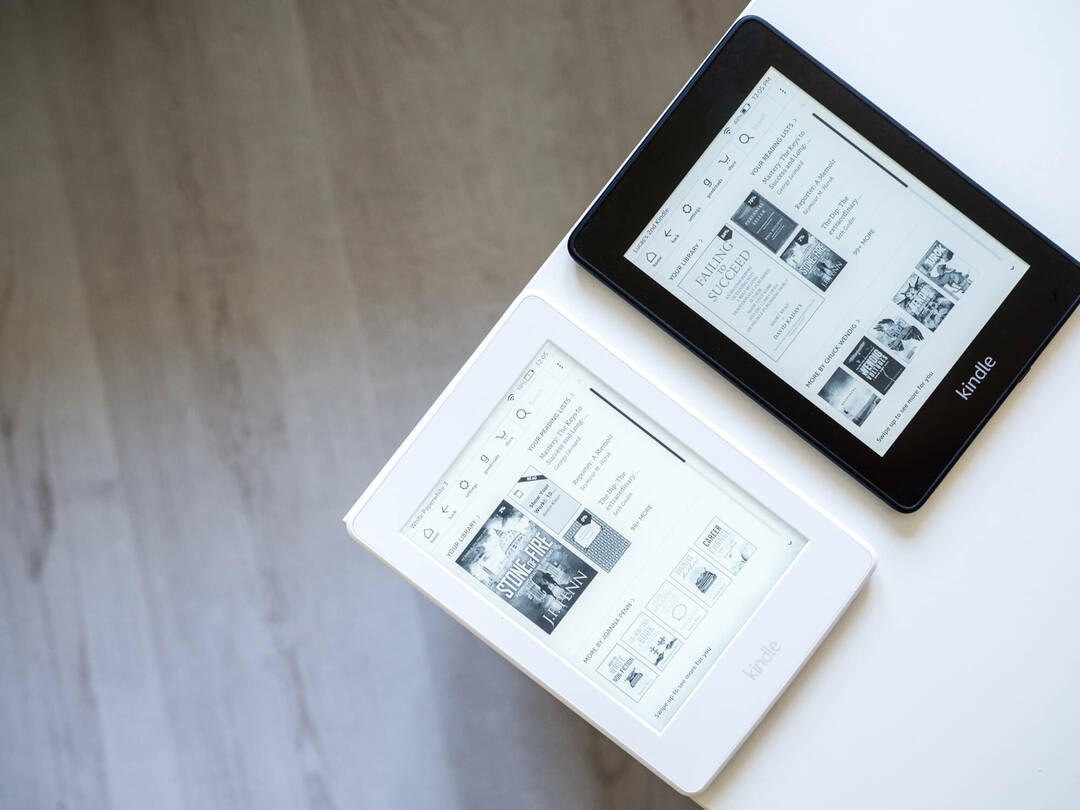
책의 표지 미리보기 이미지가 Paperwhite에 표시되지 않는 것을 눈치 채 셨을 것입니다. 사용자는 다른 시나리오에서이 문제를 발견했습니다.
일부의 경우 Amazon에서 다운로드 한 책 표지가 누락되었습니다. 다른 사람들에게는 다른 곳에서 구입하거나 다운로드 한 책입니다.
일반적으로 두 문제 모두 유효한 ASIN 누락을 가리 킵니다. Amazon 서버에 해당하는 ASIN이 없으면 시스템은 표지 이미지를 임의의 미리보기 이미지로 덮어 씁니다.
최신 버전으로 업데이트하여 책 표지를 되 찾을 수 있습니다. 구경.
이전 버전의 Calibre에서는 다운로드 한 모든 책에 대해 ASIN을 수동으로 입력해야합니다. 그러나 최신 버전은 문제를 자동으로 해결합니다.
Kindle 책이 다운로드되지 않는 문제로 돌아가서 제공된 솔루션이 도움이 되었기를 바랍니다. 대부분의 경우 첫 번째 해결 방법으로 책을 다운로드해야합니다.
그러나 모든 방법이 실패하면 Amazon 지원에 문의 그들에게 당신의 문제를 말하십시오. 그들은 분명히 결의안을 가질 것입니다.


